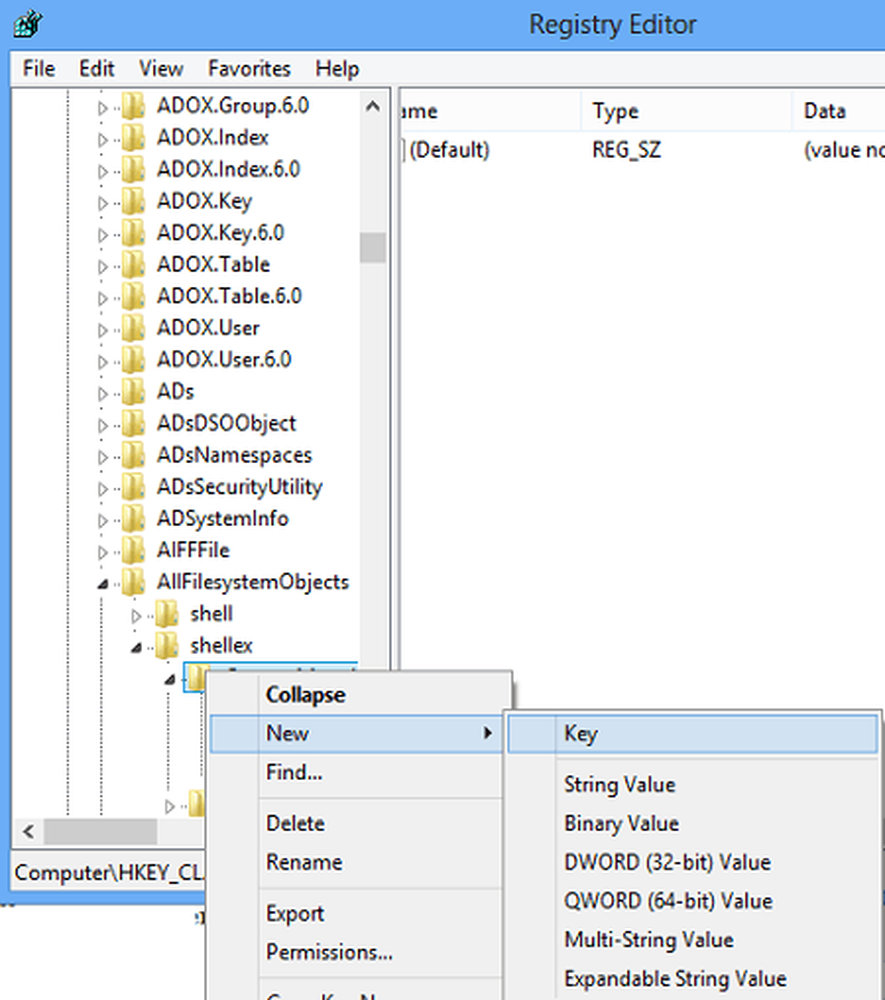Fügen Sie der Xbox One mit einem externen Laufwerk mehr Speicherplatz hinzu

Mit Xbox Gold erhalten Sie das Games with Gold-Programm, mit dem Sie jeden Monat drei bis vier kostenlose Spiele erhalten. Darüber hinaus bietet der Xbox Game Pass einen unglaublichen Wert für 9,99 US-Dollar / Monat und ermöglicht Ihnen den Zugriff auf über hundert Premieren-Spiele. Sie müssen jedoch immer noch diese riesigen Dateien herunterladen. Spiele, die Sie für Xbox One herunterladen, sind enorm. Die durchschnittliche Größe eines Spiels beträgt 35 GB oder mehr. Da die Xbox One im Wesentlichen ein PC ist und Windows 10 ausführt, müssen Sie kein offizielles Xbox-Erweiterungslaufwerk kaufen. Sie können einen zusätzlichen Stick oder ein externes Laufwerk verwenden, das Sie zur Verfügung haben.
Hinweis: Es gibt wenige Dinge, die Sie vor dem Start beachten sollten. Erstens muss das hinzugefügte Laufwerk USB 3.0 sein und eine Mindestgröße von 256 GB haben, aber Sie möchten die größte Größe, die Sie haben. In diesem Beispiel verwende ich eine Xbox One S, der Vorgang ist jedoch derselbe, unabhängig davon, ob Sie das ursprüngliche Xbox One-Modell oder die neuere Xbox One X verwenden.Fügen Sie der Xbox One ein externes Laufwerk hinzu, um mehr Speicherplatz zu erhalten
Starten Sie zunächst Ihre Xbox One und schließen Sie das gewünschte Laufwerk an einen freien USB-Anschluss der Konsole an. Danach werden Sie gefragt, wie Sie das Laufwerk verwenden möchten - entweder zum Speichern von Musik und Videos oder für Apps und Spiele. Da ich es für Spiele verwenden werde, muss es mit dem proprietären Xbox One-Format formatiert werden. Wählen Sie „Formatieren Sie das Speichergerät“.

Anschließend werden Sie aufgefordert, einen Namen für das Laufwerk über die Bildschirmtastatur einzugeben.

Sie werden gefragt, ob Sie möchten, dass alle Spiele auf diesem Laufwerk installiert werden oder ob Sie das ursprüngliche Laufwerk weiterhin verwenden. Für meine Zwecke habe ich mich dafür entschieden, das Original zu verwenden, aber Sie können es später in den Einstellungen ändern.

Danach können Sie das Laufwerk formatieren. In meinem Fall war es ein neues Laufwerk und die Formatierung dauerte weniger als 10 Sekunden. Die Laufleistung kann jedoch variieren.

Nachdem das Laufwerk erfolgreich formatiert wurde, gehen Sie zu Einstellungen> System> Speicher um Ihre neue Festplatte anzuzeigen und zu verwalten. Von dort aus können Sie sehen, wie viel Speicherplatz auf einer Festplatte belegt ist, den Inhalt einer Festplatte anzeigen und Elemente von einem Laufwerk auf ein anderes übertragen.

Sind Sie Xbox-Besitzer, der mit einem externen Laufwerk mehr Speicherplatz hat? Teilen Sie uns im Kommentarbereich mit, wie es für Sie funktioniert. Oder besuchen Sie unsere Windows 10-Foren, um weitere Diskussionen und Tipps zur Fehlerbehebung zu erhalten.